WPS文字文稿改变行间距和段间距的方法
2022-10-24 16:42:36作者:极光下载站
Wps软件是现在很多小伙伴处理文件时的不二之选,在wps这个软件中还能分出多个模块,比如演示文稿、文字文稿、表格、PDF等。很多小伙伴都喜欢使用WPS中的文字文稿来编辑文字,因为这款软件中的功能十分的丰富,并且操作简单,适合新手操作。有的小伙伴在使用的时候可能不知道该怎么给自己的文稿设置行间距与段间距,其实很简单,几步就能完成。有的小伙伴可能不清楚具体的操作方法,接下来小编就来和大家分享一下WPS文字文稿改变行间距和段间距的方法。
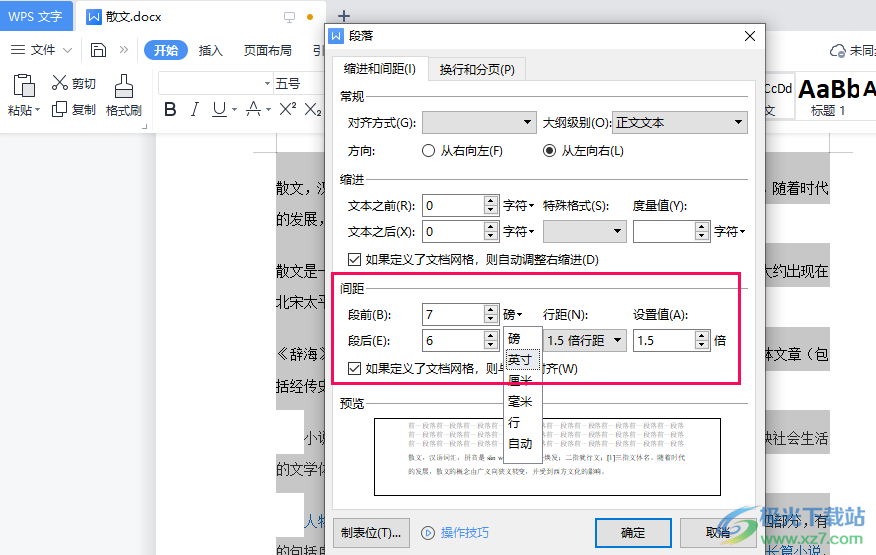
方法步骤
1、第一步,我们先在桌面上找到WPS文字软件图标,右键单击该图标并在下拉列表中点击“打开”选项
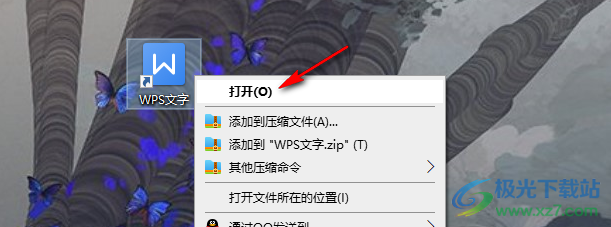
2、第二步,进入WPS文字页面之后,我们点击页面左侧的“新建”选项,然后进入空白文稿页面

3、第三步,我们在空白文稿页面中输入自己需要编辑的文字,然后选中需要更改行间距和段间距的部分,右键单击选择“段落”选项
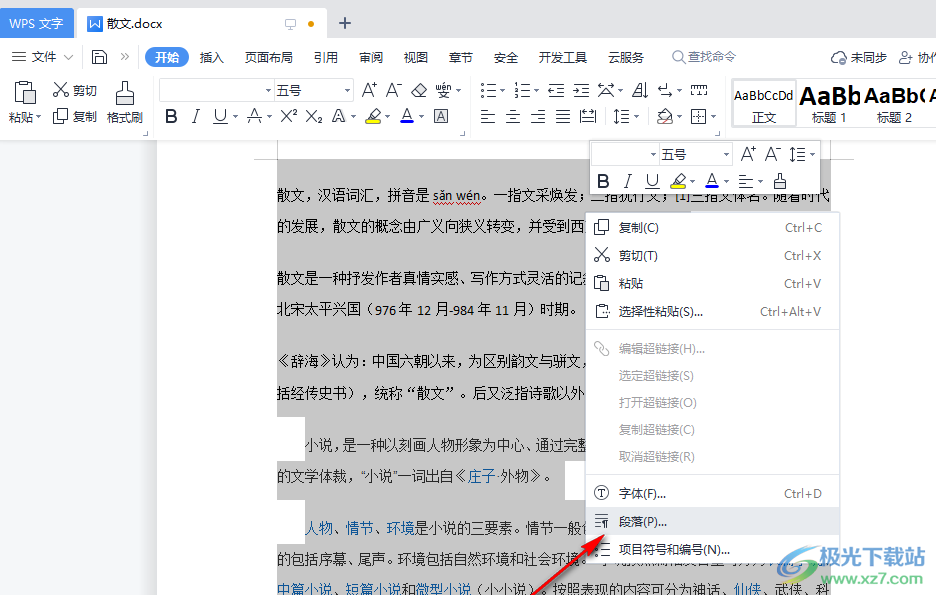
4、第四步,进入段落设置页面之后我们找到“间距”选项,然后先选择间距的单位,然后输入自己需要的数字,接着点击行间距选项,在下拉列表中选择自己需要的间距选项,在下方预览框内预览效果,满意之后点击“确定”即可
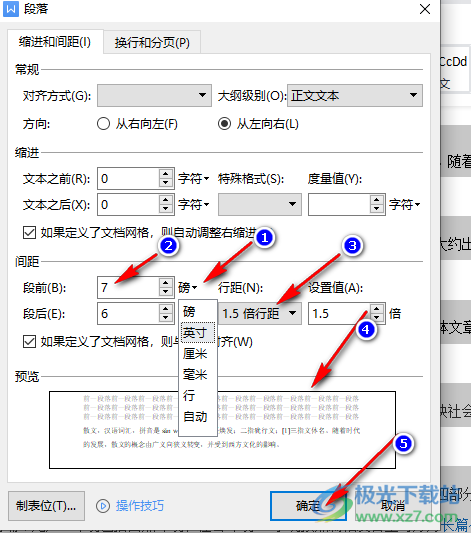
以上就是小编整理总结出的关于WPS文字文稿改变行间距和段间距的方法,我们先在Word中输入自己需要编辑的文字,然后选中需要设置的部分,右键单击选择段落选项,进入段落页面之后就能看到间距选项下的段间距与行间距选项了,感兴趣的小伙伴快去试试吧。
